Ubuntu 18.10 s kódovým označením Cosmic Cuttlefish bylo vydáno 18. října 2018. Tento tutoriál vám ukáže 2 způsoby, jak upgradovat Ubuntu 18.04 na 18.10. První metoda používá grafický správce aktualizací a druhá metoda používá příkazový řádek. K upgradu plochy Ubuntu obvykle používáte grafického správce aktualizací a k upgradu serveru Ubuntu používáte příkazový řádek, ale metoda příkazového řádku funguje i pro stolní počítače.
Upozorňujeme, že Ubuntu 18.04 je vydání s dlouhodobou podporou (LTS), které bude podporováno po dobu 5 let. Ubuntu 18.10 není vydání bez LTS, což znamená, že bude podporováno pouze po dobu 9 měsíců, do července 2019. Pokud dáváte přednost stabilitě před kritickou hranou, pak zůstaňte u Ubuntu 18.04. Ale pokud jste naopak, můžete podle tohoto návodu upgradovat z Ubuntu 18.04 na 18.10.
Upgradujte Ubuntu 18.04 na 18.10 pomocí Správce grafických aktualizací
Nejprve otevřete software updater (aka správce aktualizací) z nabídky vaší aplikace. Aktualizuje informace o softwarovém balíčku. Pokud jsou k dispozici aktualizace, klikněte na Install Now a zadejte své heslo pro instalaci aktualizací.
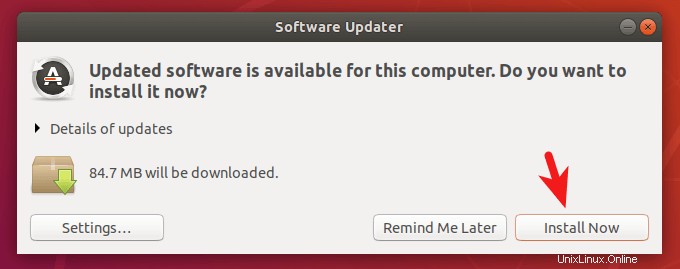
Pokud je nainstalována nová verze jádra Linuxu, správce aktualizací vám řekne, abyste restartovali počítač. Klikněte na Restart Now .
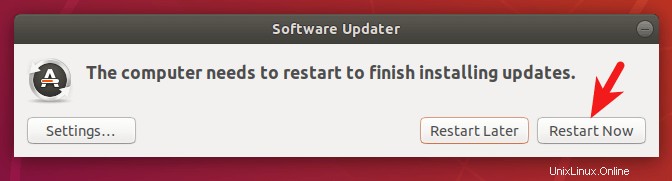
Poté otevřete Software & Updates z nabídky aplikace.
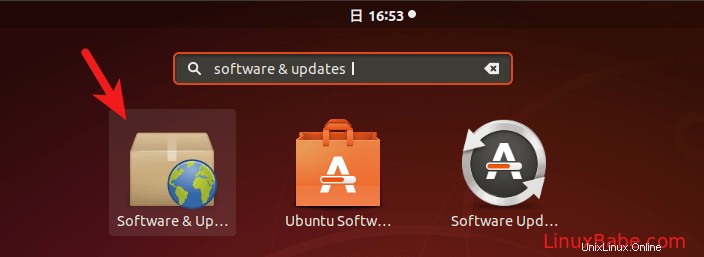
Vyberte Updates a poté v dolní části okna změňte nastavení oznámení z For long-term support version na For any new version . Aby se změna projevila, budete požádáni o zadání hesla.
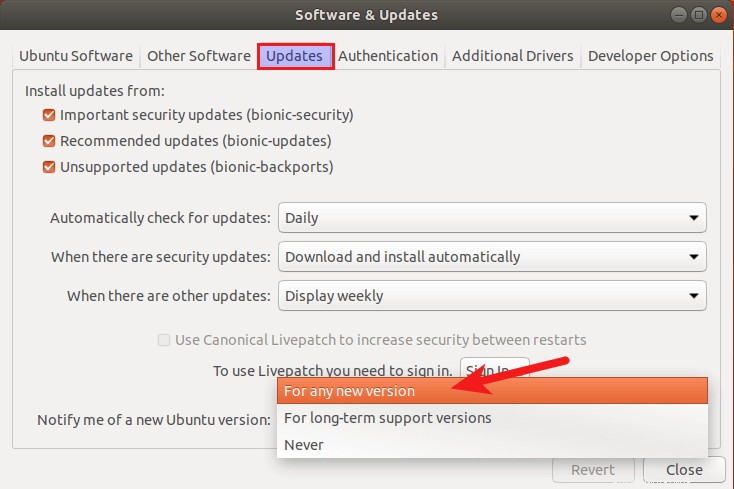
Dále otevřete okno terminálu a vydejte v terminálu následující příkaz.
update-manager
Po kontrole aktualizací vám správce aktualizací sdělí, že Ubuntu 18.10 je nyní k dispozici. Klikněte na Upgrade tlačítko.
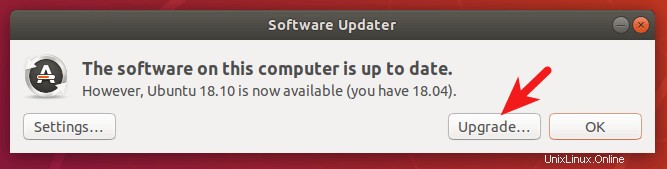
Poté zadejte své heslo.
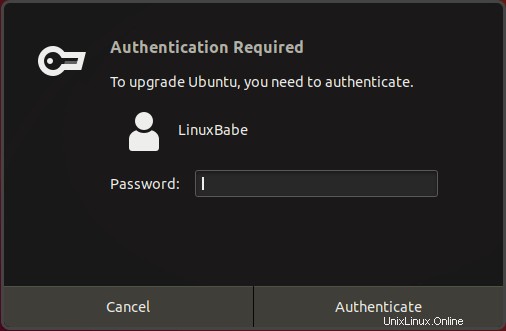
Zobrazí se okno s poznámkami k vydání. Klikněte na Upgrade.
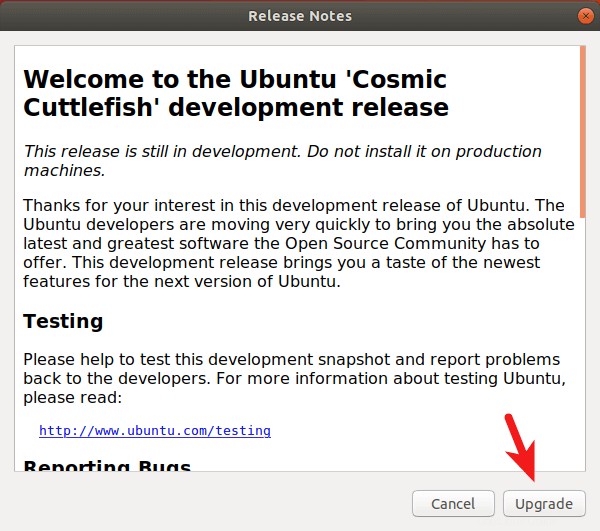
Počkejte na dokončení procesu upgradu. Pokud se zobrazí upozornění, že některé zdroje třetích stran jsou zakázány, přijměte to. Po dokončení upgradu je můžete znovu povolit.
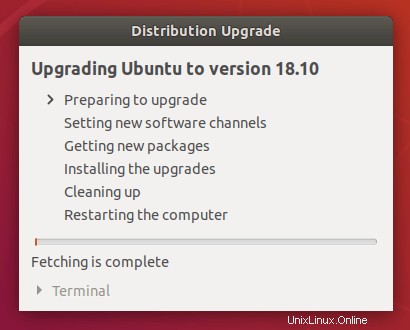
Během tohoto procesu vám může být sděleno, že některé balíčky již Canonical nepodporuje a některé balíčky budou odstraněny. Kliknutím na podrobnosti zobrazíte, které balíčky budou odstraněny. Až budete připraveni, klikněte na Start Upgrade tlačítko.
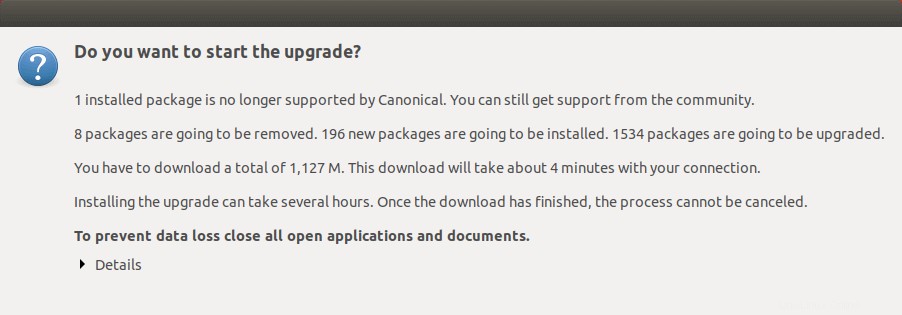
Po dokončení upgradu restartujte počítač. Chcete-li zkontrolovat verzi Ubuntu, spusťte
lsb_release -a
Výstup:
No LSB modules are available. Distributor ID: Ubuntu Description: Ubuntu 18.10 Release: 18.10 Codename: cosmic
Upgrade z Ubuntu 18.04 na Ubuntu 18.10 pomocí příkazového řádku
Pomocí příkazového řádku můžete upgradovat plochu Ubuntu nebo bezhlavý server. Pokud k přihlášení k serveru Ubuntu používáte SSH, je dobré udržet vaši relaci OpenSSH při životě přidáním následujícího řádku do /etc/ssh/sshd_config soubor na vašem serveru.
ClientAliveInterval 60
Uložte a zavřete soubor. Poté restartujte démona SSH.
sudo systemctl restart ssh
Chcete-li upgradovat na Ubuntu 18.10, nejprve spusťte následující příkaz a aktualizujte stávající softwarové balíčky.
sudo apt update && sudo apt dist-upgrade
Vezměte prosím na vědomí, že pokud je při spuštění výše uvedeného příkazu nainstalováno nové jádro, budete muset restartovat systém, abyste mohli pokračovat v procesu aktualizace.
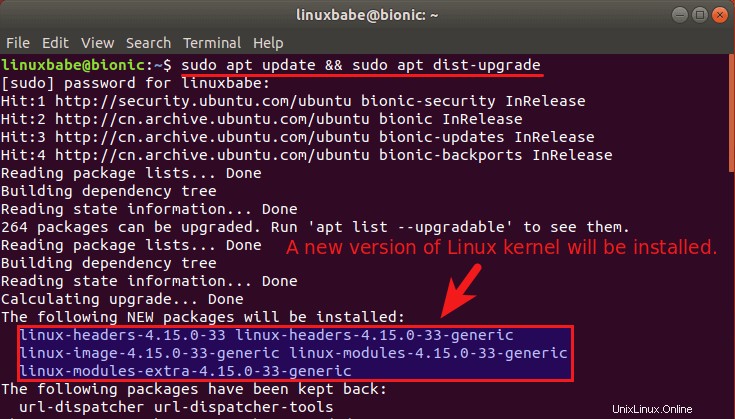
Pak se ujistěte, že máte update-manager-core balíček nainstalován.
sudo apt install update-manager-core
Dále upravte /etc/update-manager/release-upgrades soubor.
sudo nano /etc/update-manager/release-upgrades
Změňte hodnotu výzvy z lts na normal .
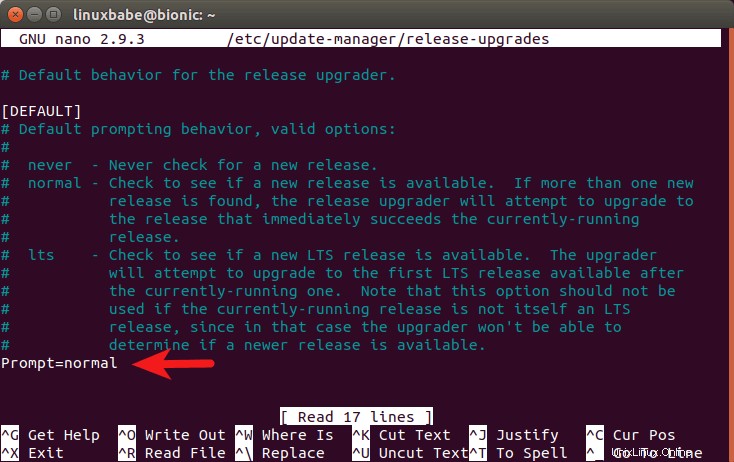
Chcete-li uložit soubor v textovém editoru Nano, stiskněte Ctrl+O a poté stiskněte Enter pro potvrzení. Pro ukončení stiskněte Ctrl+X . Poté spusťte následující příkaz pro zahájení procesu upgradu.
do-release-upgrade
Poté postupujte podle pokynů na obrazovce a upgradujte na Ubuntu 18.10. Po dokončení upgradu restartujte plochu nebo server Ubuntu. Chcete-li zkontrolovat verzi Ubuntu, spusťte:
lsb_release -a
Výstup:
No LSB modules are available. Distributor ID: Ubuntu Description: Ubuntu 18.10 Release: 18.10 Codename: cosmic
Musíte také znovu povolit úložiště třetích stran, jako je PPA, protože jsou během upgradu zakázána.
A je to! Doufám, že vám tento návod pomohl upgradovat na Ubuntu 18.10 z Ubuntu 18.04. Opatrujte se!